top of page

Teams オンラインセッションY

TeamsオンラインセッションY
60分 10,000円
10分延長につき 1,600円
「オンライン・セッションY」では、特殊な筋膜チェックを用いながらお悩みや心配事、気がかりな事にどう対処するのがベストかアドバイスします。気持ちがスゥ~と晴れやかになりますよ。
◆ご用意いただくもの
・スマートフォン(PC、タブレット)
・Wi-Fi環境
・マイク付きイヤホンがあると便利です
こんな方にオススメ
・都内に出るのが難しい方
・お時間に余裕のない方
・自身で解決できないお悩み
・親子関係・夫婦・恋人・職場での人間関係に悩んでる方
・思いグセに捕らわれてしまってる方
・自分自身を探求したい方
・仕事の方向性や将来に不安がある
・体調が思わしくない
・資産や経済的な事
オンラインセッション当日
当日マイトリからTeamsへの招待メールが届きます
URLをクリックして入室してください

ビデオ通話はこんな感じ!
ご自身の画面は上部で小さく映ります。
恥ずかしくなってきたら、動画はOFFにする事も可能ですので、お気軽にお声掛け下さいね。
安水だけビデオをつけたままでお客様は音声のみの会話も可能です。
セッション終了後
お振込み先をメールします
メールにてお振込みのお知らせをお送りいたします。
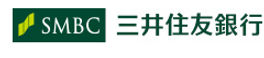
一歩踏み出すきっかけは
必ずみんなある
【お客様の声】
スマートフォンでのTeamsの設定方法
オンライン・セッションYでは、Teamsのビデオ機能を使ってセッションを行います。
利便性とプライバシーを確保する上で、スマホへのダウンロードをおススメします。
※Teams内でのご予約・ご連絡はご対応できません
① スマートフォン用 Teamsをダウンロード
Android および iPhone でご利用いただけます
※すでにPCでMicrosoftのOutlookやSkypeをご使用だった方は、同じMicrosoftのID・パスワードでサインインしていただけます
② Teamsを開く
「開始する」をクリックし、次のページの「サインイン」の項目に入力する


③ サインインするためのコードを取得し、入力する
「コード送信」をクリックすると、メールアドレスまたは電話番号にコードが送信されます。その後受け取ったコードを入力して下さい
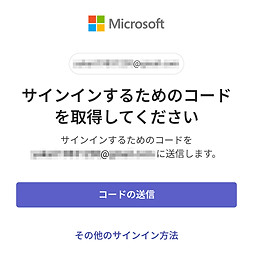

④ チームスへログイン完了
「開始する」をクリック
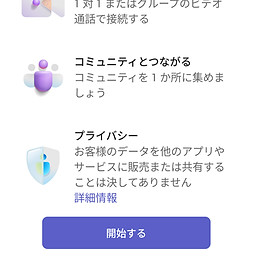
⑤ Teams使用方法に関するオプション
「許可」でも「辞退」でもご自身でお決めください

⑥ プロフィールの概要
写真や名前を変更できます

➆知り合いを検索する
デバイスの連絡先を同期する設定です。後からの変更できますが、チェックを外しておいた方が無難です

⑧ 設定終了です
◆Teams を使用する際の確認事項
●オンラインセッションYに使用するスマホやPCの充電が十分あるようご留意下さい。
●Wi-Fiの環境下でのアクセスをおすすめいたします。
●オンラインセッションYのご予約当日までに、Teamsがご使用できるよう設定して下さい。
●イヤホンマイクでの会話を推奨しています。
(周りの音を拾いにくく、通話を周りの方に聞かれにくくなる為)
●Teamsの接続に不安がある方は、ご予約の前にメールにてご連絡下さい。スタッフから接続状態の確認のご連絡を致します。
ご予約当日、接続ができない場合はキャンセル扱いとさせて頂きますのでご遠慮なくお問合せ下さい。
◆オンラインセッションYのご注意
●ご予約やご変更などは、予約ページ・お電話・メールでの対応となります。
●ご予約時間以外でのTeamsへのご連絡は受け付けておりません。
●Teamsでのチャットにメッセージは受け付けておりません。
●通常マイトリのTeamsアカウントは「応答不可」となっておりご予約15分前から「アクティブ」に変更しております。
●インターネットの通信が不安定な場合は、ビデオ通話から音声通話のみに切り替えさせて頂く事もございます。
マイトリ
お知らせ一覧
bottom of page





